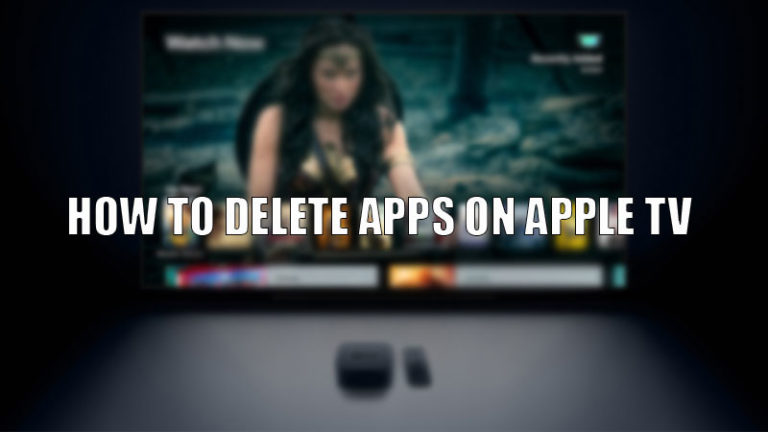Как загрузить бета-версию macOS 13 Ventura Developer на Mac
Apple анонсировала последнюю версию macOS 13 Ventura на мероприятии Apple Event WWDC 2022. Многие пользователи теперь хотят попробовать эту новую версию macOS из любопытства, чтобы узнать о новых функциях, которые она содержит. Хотя он еще не полностью разработан, вы можете попробовать бета-версию, чтобы получить в свои руки новейшие возможности. В этом руководстве мы покажем вам, как загрузить и установить бета-версию macOS 13 Ventura на ваш Mac.
Требования для установки бета-версии macOS 13 Ventura Developer
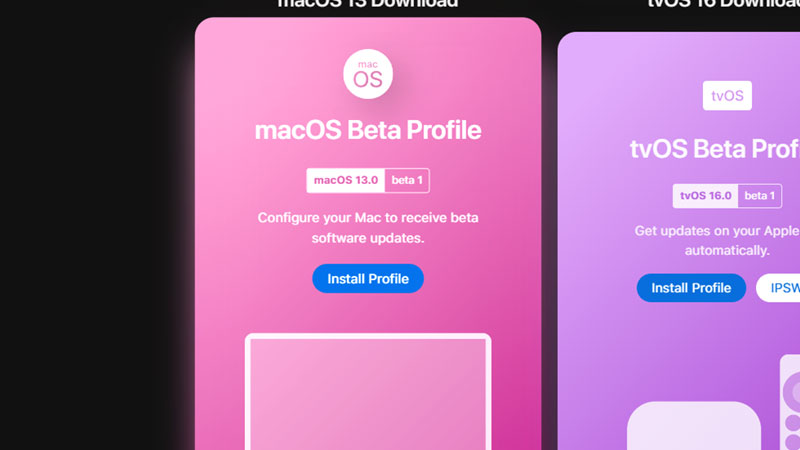
Прежде чем устанавливать последнюю версию macOS на свой Mac, сначала необходимо убедиться в следующих нескольких вещах, упомянутых ниже:
Mac, совместимый с macOS 13 Ventura
Ваш Mac должен быть совместим с macOS 13 Ventura, чтобы установить бета-версию для разработчиков. Проверьте список Mac, совместимых с macOS 13 Ventura, приведенный ниже:
- Макбук Про 2017 года и новее
- Mac mini 2018 и новее
- Mac Pro 2019 и новее
- Mac Studio 2022iMac 2017 и более поздних версий
- iMac Pro 2017 и новее
- Макбук 2017 года и новее
- MacBook Air 2018 и новее
Учетная запись разработчика Apple
Получите учетную запись разработчика Apple (99 долларов в год), чтобы получить бета-версию macOS 13 Ventura Developer.
Резервное копирование MacBook
Используйте iCloud, Time Machine или что-то еще, что вам подходит, чтобы создать резервную копию нашего Mac. Если ошибки в macOS 13 Ventura создают для вас проблемы, резервная копия поможет сохранить ваши данные в безопасности.
Вот и все! Вам просто нужно убедиться в этом, чтобы установить бета-версию macOS 13 Ventura Developer на свой Mac.
Как загрузить бета-версию macOS 13 Ventura Developer на Mac
Выполните следующие действия, чтобы загрузить бета-версию macOS 13 Ventura Developer на свой Mac:
- Войдите в свой Учетная запись разработчика Apple.
- Перейдите в раздел macOS 13 и нажмите «Установить профиль».
- Вернитесь на рабочий стол. Выберите Finder > Загрузки.
- Нажмите «Утилита доступа к бета-версии для разработчиков macOS 12».
- После завершения процесса установки выберите «Обновить».
Это загрузит бета-версию macOS 13 Ventura Developer на ваш Mac.
Как установить бета-версию macOS 13 Ventura Developer на Mac
После загрузки бета-профиля разработчика процесс установки начнется автоматически. Выполните следующие действия, чтобы установить бета-версию macOS 13 Ventura Developer на свой Mac:
- Выберите «Продолжить» > «Продолжить» > «Установить».
- Введите пароль.
- Выберите «Установить программное обеспечение» > «Обновить сейчас».
Наконец, дождитесь завершения процесса установки. Затем ваш Mac перезагрузится, и все готово. Бета-версия macOS 13 Ventura Developer теперь установлена на вашем MacBook.
Загрузите бета-версию разработчика macOS 13 Ventura без учетной записи разработчика Apple
Есть несколько сторонних сайтов, где вы можете легко получить бета-профиль macOS 13 Venture Developer. Найдите их с помощью любого веб-браузера, и вы сможете установить бета-версию macOS 13 Ventura Developer на свой Mac без учетной записи разработчика Apple.
Используйте любой из способов, упомянутых выше, чтобы загрузить и установить бета-версию macOS 13 Ventura Developer на свой MacBook. Тщательно изучите эту новую ОС и будьте в курсе ошибок. Кроме того, ознакомьтесь с другими нашими руководствами на похожие темы: Как загрузить и установить бета-версию macOS Monterey 12.5 для разработчиков и Как выполнить чистую установку macOS Monterey на новый MacBook Pro.